
ghost win7如何安装系统,轻松掌握系统重装技巧
时间:2024-10-20 来源:网络 人气:207
Ghost Win7系统安装教程:轻松掌握系统重装技巧
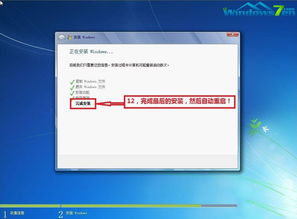
随着电脑使用时间的增长,系统可能会出现各种问题,如运行缓慢、频繁死机等。这时,重装系统成为了解决问题的有效方法。本文将详细介绍如何使用Ghost Win7进行系统安装,帮助您轻松掌握系统重装技巧。
一、准备工作
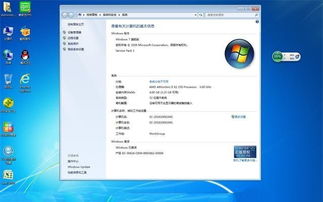
在开始安装Ghost Win7系统之前,我们需要做好以下准备工作:
准备一张Ghost Win7系统安装光盘或U盘。
确保电脑的光驱或U盘启动功能正常。
备份重要数据,以防在安装过程中丢失。
二、设置光驱为第一启动项
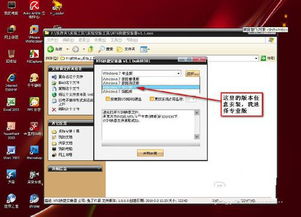
在安装系统之前,我们需要将光驱设置为第一启动项。以下是设置步骤:
重启电脑,在启动过程中按下DEL键进入BIOS设置。
找到“First Boot Device”选项,将其设置为“CDROM”或“USB-HDD”。
按F10保存设置并退出BIOS。
三、安装Ghost Win7系统

完成启动项设置后,即可开始安装Ghost Win7系统。以下是安装步骤:
将Ghost Win7系统安装光盘放入光驱,重启电脑。
进入Ghost Win7系统安装菜单,选择“安装系统到硬盘第一分区”。
等待系统自动拷贝文件,这个过程大约需要3-6分钟。
拷贝完成后,系统会自动重启,进入安装自动检测过程。
等待系统自动安装驱动程序,这个过程大约需要5-8分钟。
系统安装完成后,会自动重启,进入Windows 7桌面。
四、通过硬盘安装Ghost Win7系统
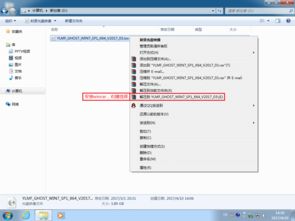
如果您已经进入系统,但想通过硬盘安装Ghost Win7系统,可以按照以下步骤操作:
将Ghost Win7系统文件解压到一个英文目录下。
双击运行AUTORUN.EXE程序,选择“用GHOST镜像安装器,免刻盘安装系统”。
选择还原系统,然后选择要还原的分区。
点击执行按钮,等待系统自动安装。
安装完成后,重启电脑,进入Windows 7桌面。
通过以上步骤,您已经成功掌握了使用Ghost Win7安装系统的技巧。在安装过程中,请注意备份重要数据,以免造成不必要的损失。祝您安装顺利,电脑运行流畅!
相关推荐
教程资讯
教程资讯排行













